|
| |
Windows版TrueTypeフォントインストール手順(Windows 7) |
| |
|
| |
|
| |
| |
このインストール手順書は、株式会社シーアンドジイが、オンライン販売したフォントのインストール手順について記載されています。
以下の手順は、お客様が販売先サイトからダウンロードファイルを正しくダウンロードされ、C:\tempフォルダーに保存されていることを前提に説明しています。他のフォルダーに保存されている場合には、適宜、読み替えて頂きますようお願い致します。
|
対応OS及びシステム要件 |
対応OS:
Windows 7各バージョン
システム要件:
上記各OSが快適に動作するハードウエア環境及び、フォントをインストールするために十分な、ハードディスク空き容量。 |
| 1) |
ダウンロードされたファイルは、自己解凍ファイルになっています。
ファイルをダブルクリックして、ファイルを適当なディレクトリに解凍してください。
デフォルト値は、自己解凍ファイルが保存されているフォルダになります。 |
| |

| 2) |
[OK]をクリックするとフォントデータ、インストール手順及び使用許諾契約書ファイルが解凍されます。 |
| |

| 1) |
解凍されたフォントをシステムにインストールするには、フォントファイルを右クリックし[インストール(I)]を選択します。 |
| |
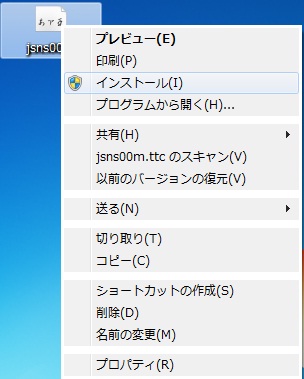
| 2) |
フォントを削除する場合は、[スタートメニュー]の[コントロールパネル]を開きます。 |
| |

上図のようなカテゴリー表示になっている場合、画面右上の[表示方法]をクリックし[大きいアイコン]または[小さいアイコン]を選択し画面を切り替えます。下図は、[小さいアイコン]を選択した例です。 |
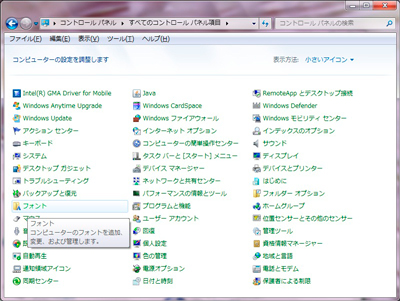
[フォント]アイコンをクリックしフォントウインドウを開きます。
削除するフォントを選択し右クリックし[削除(D)]を選択します。 |
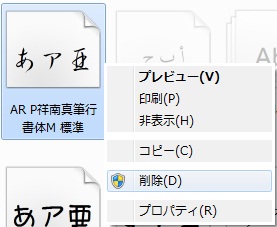
下図の確認ダイアログボックスが表示されますので[はい]を選択し続けてください。 |
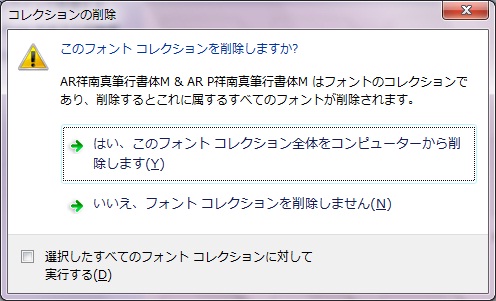
| 解凍されたフォントファイル(ファイル拡張子が.TTCのファイル)は、CD-R等にコピーしバックアップとして保存してください。
バックアップ作成後は、解凍したファイルは、削除されても問題ありません。 |
|
|
|
| |
|
|
